سؤال
المشكلة: كيفية إصلاح تعذر تثبيت OneDrive ، الخطأ 0x80040c97؟
مرحبا. أحصل على OneDrive هذا لا يمكن تثبيت الخطأ 0x80040c97 على نظام التشغيل Windows 10 ، ولا يمكنني استخدام جهاز الكمبيوتر بشكل صحيح. كان كل شيء جيدًا قبل أيام قليلة. تشير هذه النوافذ المنبثقة إلى مكتبات DLL المتعددة وتلف تلك الملفات. ليس لدي فكرة عما حدث الآن. هل تستطيع مساعدتي؟
إجابة محلولة
تعذر تثبيت OneDrive ، الخطأ 0x80040c97 هو مشكلة خدمات التخزين للملفات على أجهزة Windows 10. هذه الخدمة مخصصة لمستخدمي Microsoft وتساعد المستخدمين على تخزين الملفات ومزامنتها ومشاركتها. هذه الميزة ، مثل أي شيء على أجهزة الكمبيوتر وخاصة أجهزة Windows 10 ،[1] لا يزال لديه أخطاء ومشاكل. العديد من المستخدمين[2] قد أبلغت عن هذه المشاكل مع رمز الخطأ المحدد.
خطأ التثبيت المحدد مستمر ، ولا يمكن للمستخدمين تثبيت OneDrive بنجاح ، ويتأثر الجهاز. قد تشير رسالة الخطأ إلى الملفات التالفة أو المشكلات المتعلقة بشهادات الكمبيوتر ، لذلك هناك بعض الأسباب المحتملة لحدوث المشكلة في المقام الأول. ملفات الإعداد التالفة - أحدها.
يمكن أن يحدث خطأ OneDrive 0x80040c97 بسبب ملفات الإعداد الفاسدة ، لذلك لا يمكن إجراء التثبيت بشكل صحيح. يمكن أن تكون الملفات غير مكتملة أو تالفة بسبب البرامج الضارة[3] أو التنزيل غير الناجح أو تداخل تطبيق الطرف الثالث. يمكن أن يؤدي تلف شهادات معينة للشبكات أو البروتوكولات أيضًا إلى حدوث مشكلات مثل هذا الخطأ.
يمكن أن تؤدي التكوينات غير الملائمة إلى مشكلات الاتصال وفشل الوظائف والأخطاء. يعد تسجيل Windows أحد الأسباب الشائعة لتلقي أجهزة Windows للأخطاء نظرًا لوجود العديد من الطرق لإتلاف هذه الأجزاء في السجل. هذا هو المكان الذي مثل الأدوات Reimageغسالة ملابس ماك X9 يمكن أن يأتي للحصول على المساعدة لأن هذا البرنامج يساعد في العثور على وإصلاح القطع المعدلة أو التالفة أو التالفة على النظام.
تعذر تثبيت OneDrive ، يظهر الخطأ 0x80040c97 على الجهاز حيث تسبب تطبيقات الطرف الثالث مشاكل في وظائف النظام هذه. يمكن أن تؤدي بعض المكونات المثبتة أو الملفات التي لم يتم تنزيلها بشكل صحيح إلى حدوث مشكلات مثل هذه. غالبًا ما تكون أدوات مكافحة الفيروسات غير متوافقة مع البرامج الأخرى.
قد ترغب في التحقق من هذه المشكلات مع البرامج ووظائف النظام. تشير أدوات تثبيت Microsoft أحيانًا إلى تلك التطبيقات المشبوهة أو يتم حظرها بواسطة أدوات AV. في بعض الأحيان ، يمكن أن تكون خيارات الحل في حالات الخطأ هذه محدودة ، ولا تنطبق هذه الأسباب الشائعة على جميع المستخدمين. قد ترغب في اتباع النصائح والحيل أدناه ، حتى تتمكن من إصلاح خطأ OneDrive الذي تعذر تثبيته بشكل صحيح 0x80040c97 من خلال العثور على السبب وراء مشكلتك.
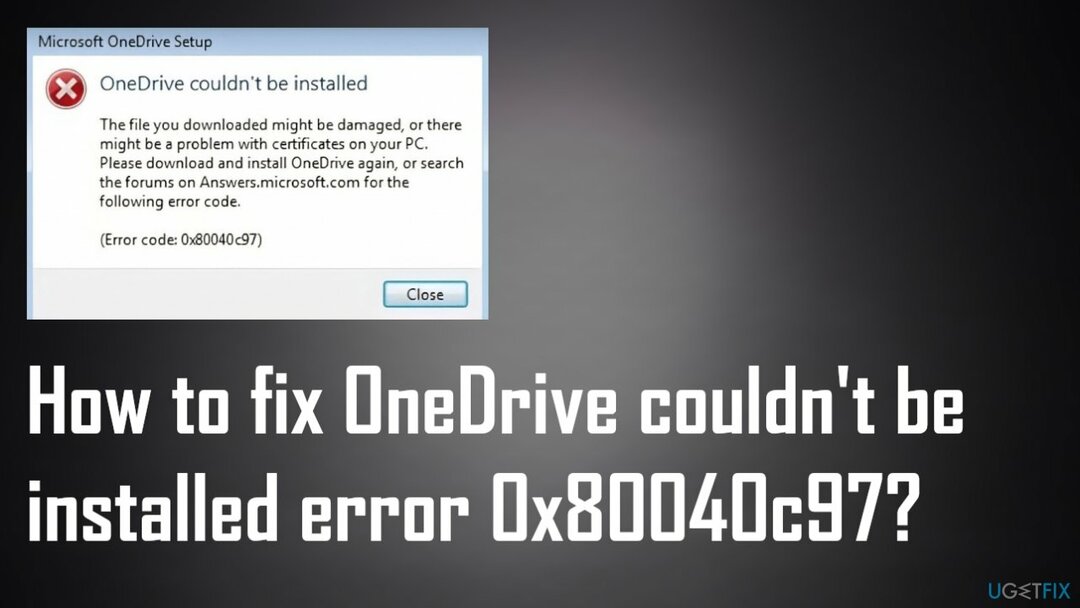
1. تحقق من وجود ملف الفساد
لإصلاح النظام التالف ، يجب عليك شراء الإصدار المرخص من Reimage Reimage.
- بحث CMD للعثور على خيار موجه الأوامر.
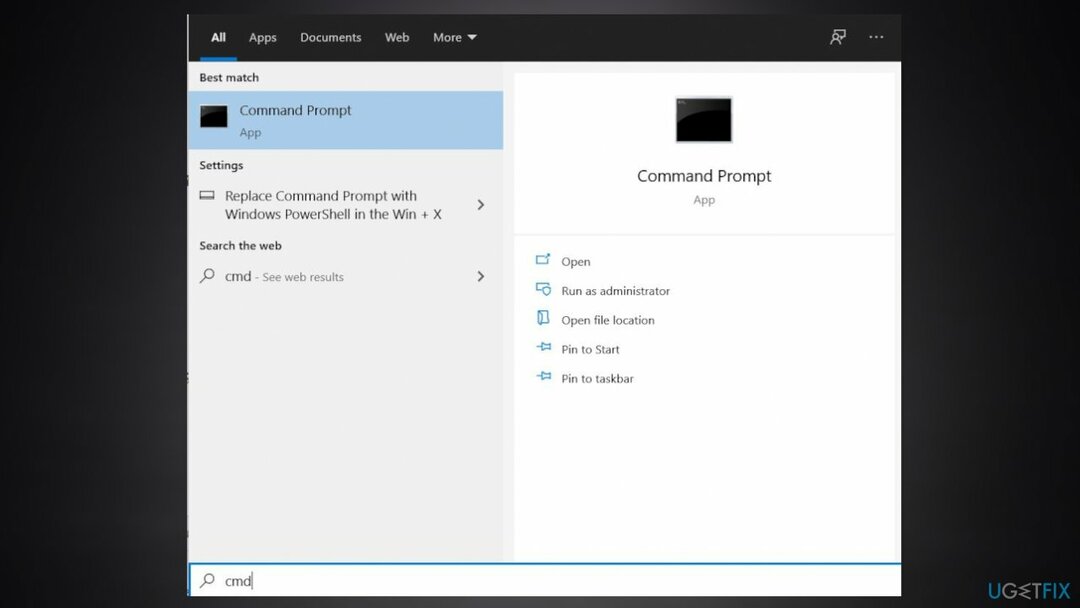
- قم بتشغيل موجه الأمر كمسؤول.
- انقر فوق "نعم" للسماح بإجراء التغييرات على جهازك.
- في نافذة موجه الأوامر ، بعد المؤشر مباشرة ، اكتب:
sfc / scannow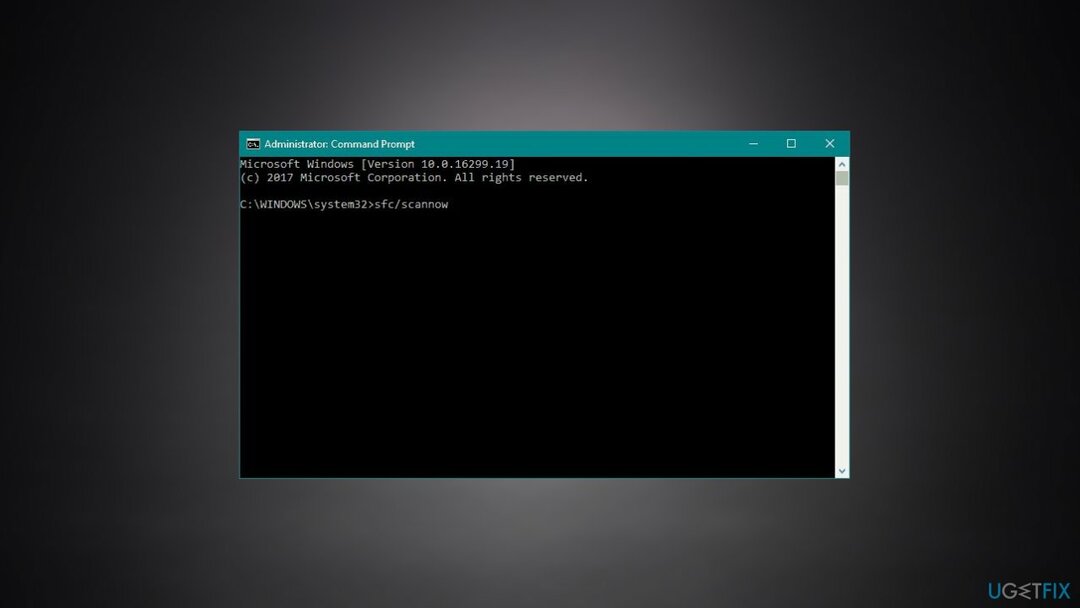
- اضغط على Enter لتشغيل الأمر.
2. تعطيل جدار الحماية مؤقتًا
لإصلاح النظام التالف ، يجب عليك شراء الإصدار المرخص من Reimage Reimage.
- اضغط على فوز + S. الاختصار.
- نوع لوحة التحكم في مربع البحث ، واضغط على Enter.
- فتح النظام والأمن واختر جدار حماية Windows Defender.
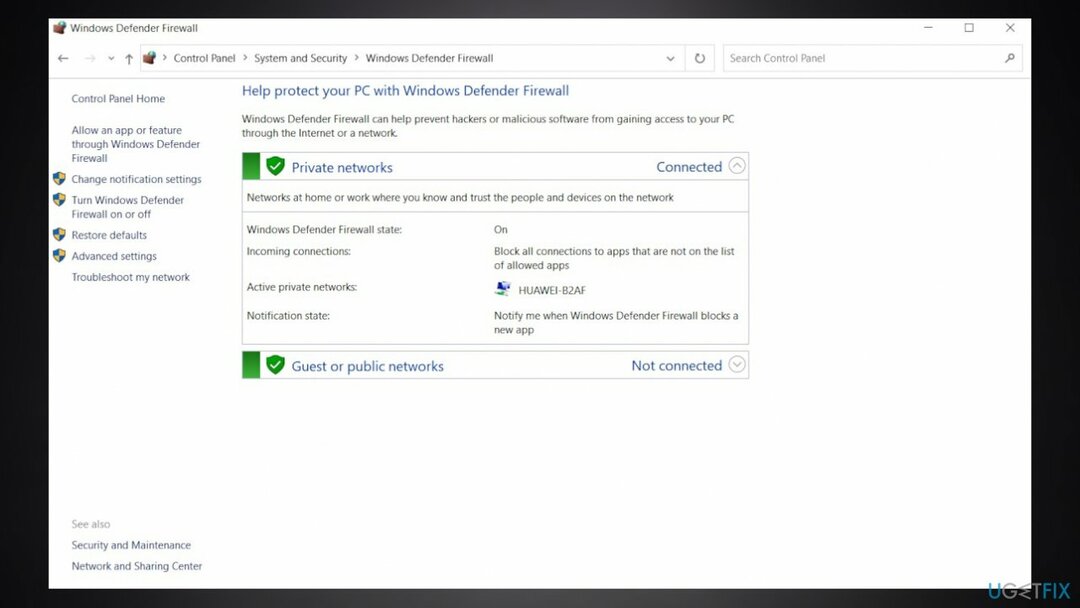
- في الجزء الأيمن ، ابحث عن الخيار الذي يشير إلى تحويل جدار حماية Windows Defender تشغيل أو إيقاف وحدده.
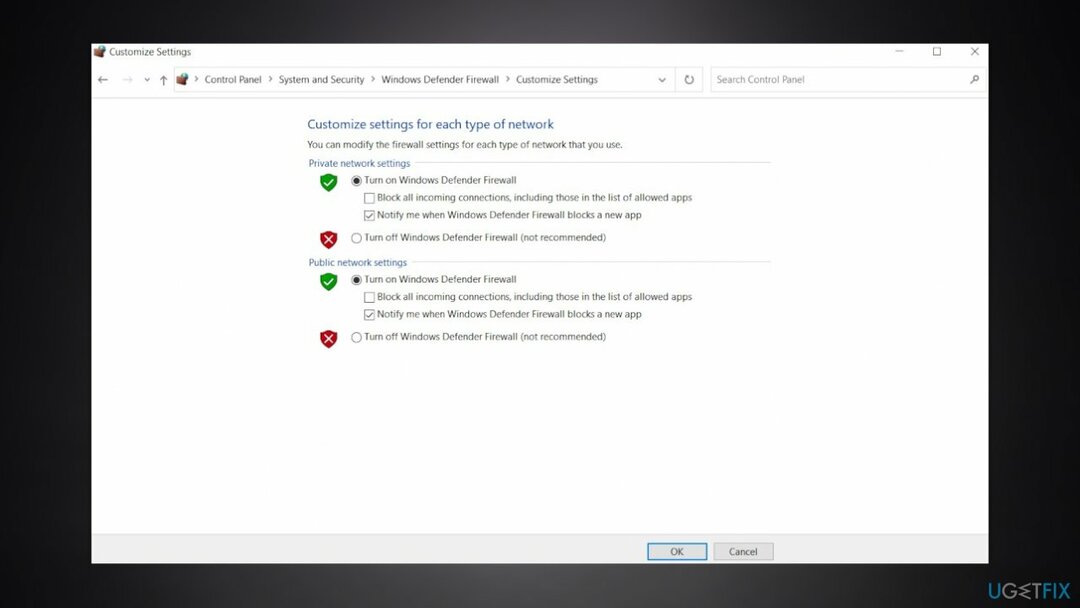
- حدد أزرار الاختيار بجوار قم بإيقاف تشغيل جدار حماية Windows Defender ضمن إعدادات الشبكة الخاصة والعامة.
3. إعادة تعيين OneDrive
لإصلاح النظام التالف ، يجب عليك شراء الإصدار المرخص من Reimage Reimage.
- استخدم ال Win + R. اختصار لوحة المفاتيح لتشغيل ملف يركض صندوق المحادثة.
- الصق الأمر أدناه واضغط على Enter لإعادة تعيين OneDrive:
٪ localappdata٪ \\ Microsoft \\ OneDrive \\ onedrive.exe / إعادة تعيين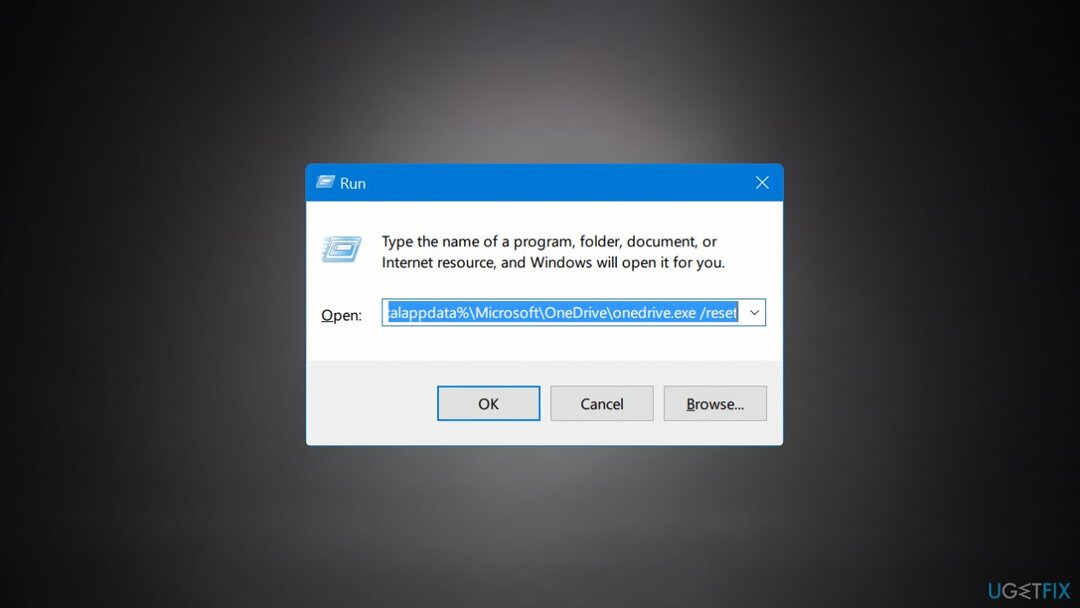
- يجب أن تختفي أيقونة OneDrive في منطقة الإعلام وتعاود الظهور مرة أخرى بعد دقيقة أو دقيقتين.
- قد تستغرق عملية إعادة التعيين بعض الوقت ، ولكن بمجرد الانتهاء ، ستتم إعادة تعيين تطبيق OneDrive إلى قيمه الافتراضية.
- إذا استغرقت أيقونة OneDrive وقتًا طويلاً لتظهر مرة أخرى ، فافتح مربع التشغيل ، والصق الأمر:
٪ localappdata٪ \\ Microsoft \\ OneDrive \\ onedrive.exe - اضغط على مفتاح Enter.
4. قم بإنهاء عملية OneDrive وإعادة تثبيت OneDrive
لإصلاح النظام التالف ، يجب عليك شراء الإصدار المرخص من Reimage Reimage.
- افتح ال مدير المهام باستخدام Ctrl + Shift + Esc الاختصار.
- ابحث عن أي مهام OneDrive قيد التشغيل.
- حددهم وانقر فوق إنهاء المهمة لإغلاق العمليات واحدة تلو الأخرى.
- قم بتشغيل نوافذ بوويرشيل.
- اضغط على يبدأ القائمة ، اكتب بوويرشيل، واختر تشغيل Windows PowerShell كمسؤول.
- انقر نعم.
- اكتب الأمر ملف Taskkill / f / im OneDrive.exe وضرب يدخل مفتاح لتنفيذه.
- سينهي هذا الأمر جميع عمليات OneDrive المخفية في الخلفية ، مثل تلك المتعلقة بتثبيت التطبيق وتنفيذه وما إلى ذلك.
- افتح ال لوحة التحكم.
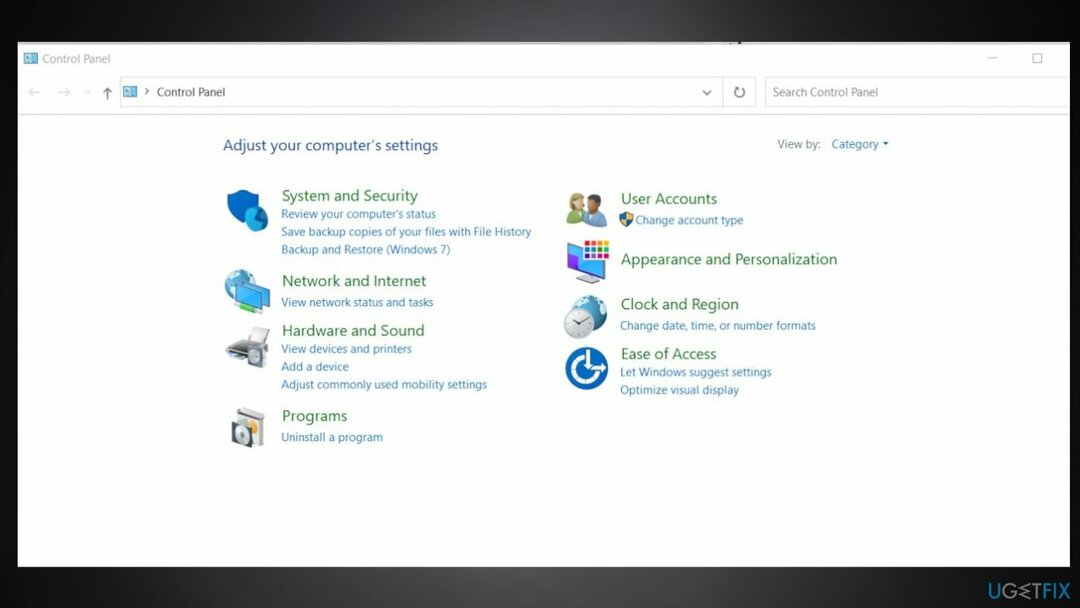
- أعثر على برنامج قسم وانقر على الغاء تنصيب برنامج حلقة الوصل.
- حدد موقع تطبيق OneDrive ، انقر على اليمين عليها وحدد الغاء التثبيت.
- اتبع أي مطالبات لإكمال عملية إلغاء التثبيت.
- قم بإعادة تشغيل جهاز الحاسوب الخاص بك.
5. قم بتغيير قيمة تسجيل Windows
لإصلاح النظام التالف ، يجب عليك شراء الإصدار المرخص من Reimage Reimage.
- صحافة نظام التشغيل Windows + R. مفاتيح لفتح ملف يركض صندوق المحادثة.
- نوع رجديت واضغط على Enter لفتح محرر التسجيل.
- انقر فوق نعم لكى يسمح UAC (التحكم في حساب المستخدم) الوصول عند مطالبتك بذلك على الشاشة.
- يجب عليك إنشاء نسخة احتياطية من قيم التسجيل الحالية الخاصة بك.
- في نافذة محرر التسجيل المفتوحة حديثًا ، انقر فوق ملف >> تصدير.
- انتقل الآن إلى المسار أو المسار التالي:
HKEY_LOCAL_MACHINE \\ البرامج \\ السياسات \\ Microsoft \\ Windows \\ OneDrive
- ابحث هنا عن DisableFileSyncNGSC وانقر عليها نقرًا مزدوجًا.
- قم بتغيير القيمة إلى 0 (صفر).
- أعد تشغيل جهاز الكمبيوتر الخاص بك.
6. تحديث ويندوز
لإصلاح النظام التالف ، يجب عليك شراء الإصدار المرخص من Reimage Reimage.
- اضغط على نظام التشغيل Windows + I اختصار على لوحة المفاتيح للوصول إلى الإعدادات.
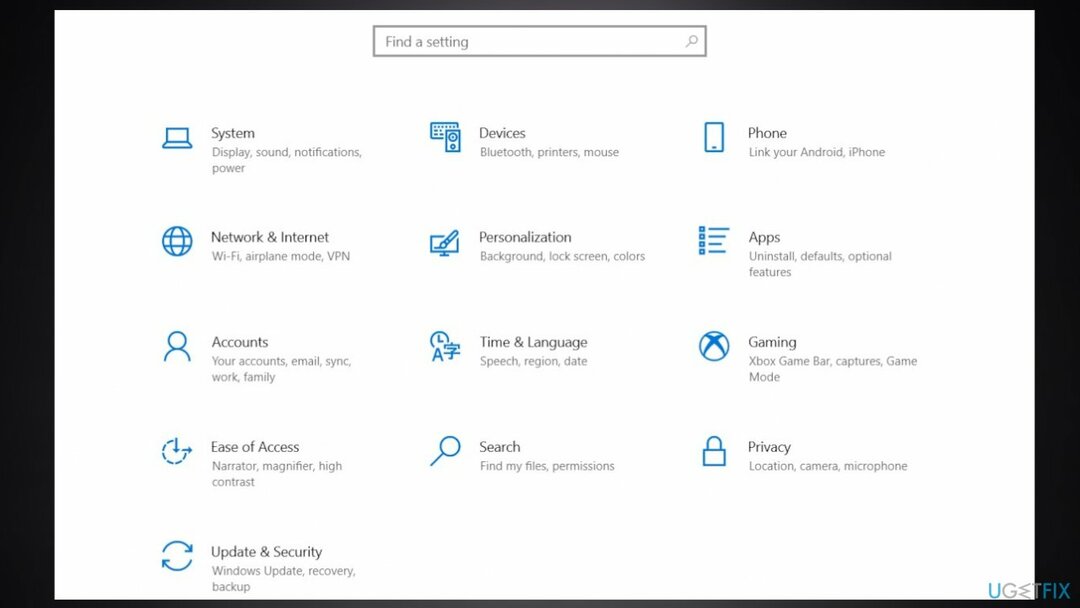
- اذهب إلى تحديثات Windows.
- حدد الخيار الذي يقول تحقق من وجود تحديثات.
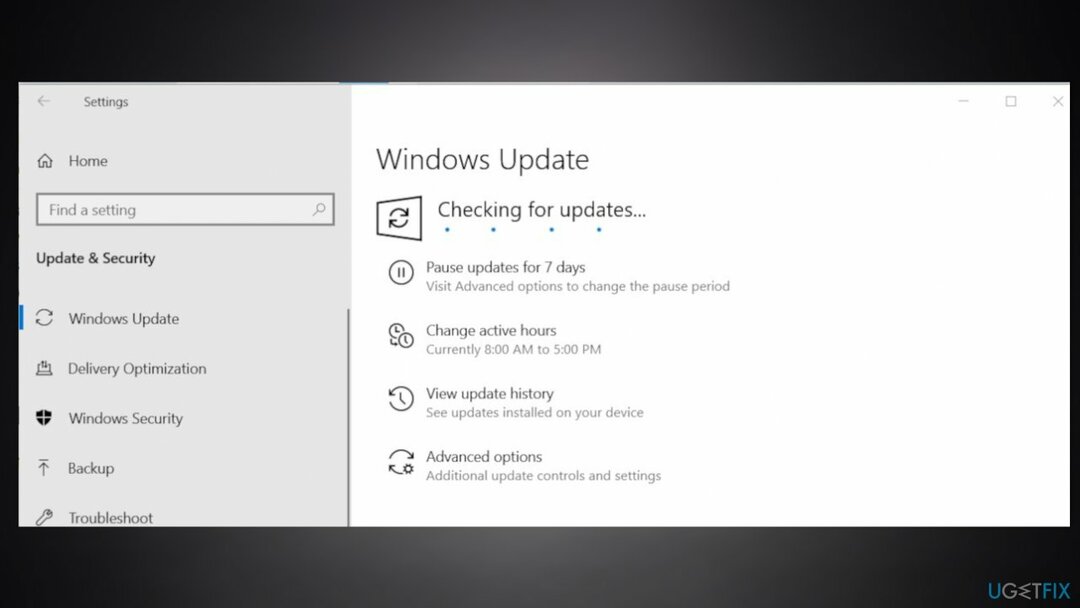
- إذا كانت التحديثات متاحة ، فسيتم منحك خيار تنزيلها.
قم بإصلاح أخطائك تلقائيًا
يحاول فريق ugetfix.com بذل قصارى جهده لمساعدة المستخدمين في العثور على أفضل الحلول للقضاء على أخطائهم. إذا كنت لا تريد المعاناة مع تقنيات الإصلاح اليدوي ، فيرجى استخدام البرنامج التلقائي. تم اختبار جميع المنتجات الموصى بها والموافقة عليها من قبل المتخصصين لدينا. الأدوات التي يمكنك استخدامها لإصلاح الخطأ مدرجة أدناه:
عرض
افعلها الآن!
تنزيل Fixسعادة
يضمن
افعلها الآن!
تنزيل Fixسعادة
يضمن
إذا فشلت في إصلاح الخطأ باستخدام Reimage ، فاتصل بفريق الدعم للحصول على المساعدة. من فضلك ، أخبرنا بكل التفاصيل التي تعتقد أنه يجب أن نعرفها عن مشكلتك.
تستخدم عملية الإصلاح الحاصلة على براءة اختراع قاعدة بيانات تضم 25 مليون مكون يمكنها استبدال أي ملف تالف أو مفقود على كمبيوتر المستخدم.
لإصلاح النظام التالف ، يجب عليك شراء الإصدار المرخص من Reimage أداة إزالة البرامج الضارة.

تعد الشبكة الخاصة الافتراضية أمرًا بالغ الأهمية عندما يتعلق الأمر بـ خصوصية المستخدم. لا يمكن استخدام أدوات التتبع عبر الإنترنت مثل ملفات تعريف الارتباط فقط من خلال منصات وسائل التواصل الاجتماعي والمواقع الإلكترونية الأخرى ولكن أيضًا من قِبل مزود خدمة الإنترنت والحكومة. حتى إذا قمت بتطبيق الإعدادات الأكثر أمانًا عبر متصفح الويب الخاص بك ، فلا يزال من الممكن تتبعك عبر التطبيقات المتصلة بالإنترنت. بالإضافة إلى ذلك ، لا تعد المتصفحات التي تركز على الخصوصية مثل Tor خيارًا مثاليًا نظرًا لانخفاض سرعات الاتصال. أفضل حل لخصوصيتك المطلقة هو الوصول إلى الإنترنت الخاص - كن مجهول الهوية وآمن على الإنترنت.
يعد برنامج استعادة البيانات أحد الخيارات التي يمكن أن تساعدك استعادة الملفات الخاصة بك. بمجرد حذف ملف ، لا يتلاشى في فراغ - فهو يظل على نظامك طالما لم تتم كتابة بيانات جديدة فوقه. استعادة البيانات برو هو برنامج استرداد يقوم بالبحث عن نسخ عاملة من الملفات المحذوفة داخل محرك الأقراص الثابتة. باستخدام الأداة ، يمكنك منع فقدان المستندات القيمة والعمل المدرسي والصور الشخصية والملفات الهامة الأخرى.